VBA RGB | RGB ఫంక్షన్ ఉపయోగించి ఇంటీరియర్ సెల్ యొక్క రంగును సెట్ చేయండి
ఎక్సెల్ VBA RGB రంగు
RGB ఎరుపు ఆకుపచ్చ మరియు నీలం అని కూడా పిలుస్తారు, ఈ ఫంక్షన్ రంగు విలువ యొక్క సంఖ్యా విలువను పొందడానికి ఉపయోగించబడుతుంది, ఈ ఫంక్షన్ పేరు గల పరిధిగా మూడు భాగాలను కలిగి ఉంటుంది మరియు అవి ఎరుపు, నీలం మరియు ఆకుపచ్చ రంగులో ఉంటాయి, ఇతర రంగులు వీటి యొక్క భాగాలుగా పరిగణించబడతాయి VBA లో ఈ మూడు వేర్వేరు రంగులు.
VBA లో ప్రతి భాగాన్ని కోడింగ్ చేయడానికి ప్రతిదీ ఉడకబెట్టడం, ఉదాహరణకు, మీరు వర్క్షీట్లో కొంత భాగాన్ని సూచించాలనుకుంటే, మేము RANGE ఆబ్జెక్ట్ను ఉపయోగించవచ్చు, మీరు ఫాంట్ రంగును మార్చాలనుకుంటే, మేము NAME ఆస్తిని ఉపయోగించుకోవచ్చు పరిధిలో అప్పుడు మనకు అవసరమైన ఫాంట్ పేరు రాయండి, అయితే సెల్ యొక్క ఫాంట్ లేదా నేపథ్య రంగును మార్చే పరిస్థితిని imagine హించుకోండి, దీని కోసం మనం అంతర్నిర్మిత VB రంగులు, vbGreen, vbBlue, vbRed, మొదలైన వాటిని ఉపయోగించుకోవచ్చు… మేము వేర్వేరు రంగులతో ఆడటానికి అంకితమైన ఫంక్షన్ను కలిగి ఉన్నాము, అంటే RGB ఫంక్షన్.
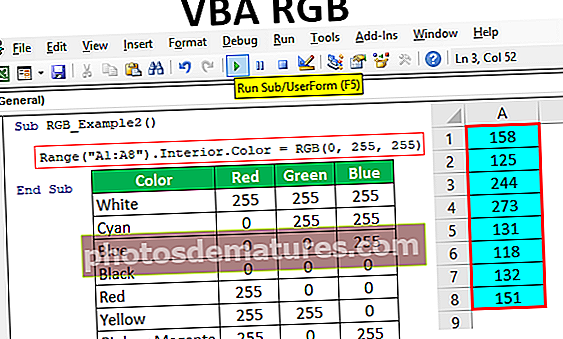
క్రింద RGB కలర్ ఫంక్షన్ యొక్క వాక్యనిర్మాణం ఉంది.

మీరు పైన చూడగలిగినట్లుగా మేము మూడు వాదనలు, అంటే ఎరుపు, ఆకుపచ్చ మరియు నీలం. ఈ మూడు పారామితులు 0 నుండి 255 వరకు ఉన్న పూర్ణాంక సంఖ్యలను మాత్రమే అంగీకరించగలవు మరియు ఈ ఫంక్షన్ ఫలితం “లాంగ్” డేటా రకం అవుతుంది.
VBA RGB ఫంక్షన్ను ఉపయోగించి కణాల రంగును మార్చండి
మీరు ఈ VBA RGB ఎక్సెల్ మూసను ఇక్కడ డౌన్లోడ్ చేసుకోవచ్చు - VBA RGB ఎక్సెల్ మూసఉదాహరణ # 1
ఉదాహరణకు, దిగువ చిత్రంలో చూపిన విధంగా మనకు సెల్ A1 నుండి A8 వరకు సంఖ్యలు ఉన్నాయి.
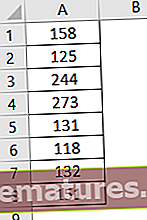
ఈ శ్రేణి కణాల కోసం, మేము RGB ఫంక్షన్ను ఉపయోగించడం ద్వారా ఫాంట్ రంగును కొంత యాదృచ్ఛిక రంగుకు మార్చడానికి ప్రయత్నిస్తాము.
మొదట స్థూల విధానాన్ని ప్రారంభించండి.
కోడ్:
ఉప RGB_Example1 () ముగింపు ఉప
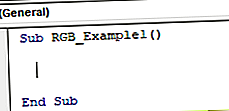
మొదట, మేము రంగును మార్చాలనుకుంటున్న ఫాంట్ల కణాల శ్రేణిని సూచించాల్సిన అవసరం ఉంది, ఈ సందర్భంలో, మా కణాల శ్రేణి A1 నుండి A8 వరకు ఉంటుంది, కాబట్టి ఉపయోగించడం ద్వారా అదే సరఫరా చేయండి రేంజ్ వస్తువు.
కోడ్:
ఉప RGB_Example1 () పరిధి ("A1: A8") ముగింపు ఉప 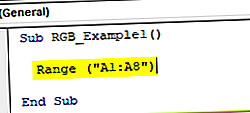
RANGE ఆబ్జెక్ట్ యొక్క ఇంటెల్లిసెన్స్ జాబితాను చూడటానికి డాట్ ఉంచండి, ఇంటెల్లిసెన్స్ జాబితా నుండి మేము ఫాంట్ యొక్క రంగును మార్చడానికి ప్రయత్నిస్తున్నాము మరియు ఎంచుకోండి ఫాంట్ జాబితా నుండి ఆస్తి.
కోడ్:
ఉప RGB_Example1 () పరిధి ("A1: A8"). ఫాంట్ ఎండ్ సబ్ 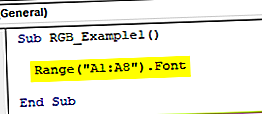
ఈ ఆస్తిలో FONT ఆస్తి ఎంచుకోబడిన తర్వాత మేము మార్చడానికి ప్రయత్నిస్తున్నాము రంగు, కాబట్టి FONT యొక్క రంగు ఆస్తిని ఎంచుకోండి.
కోడ్:
ఉప RGB_Example1 () పరిధి ("A1: A8"). ఫాంట్.కలర్ ఎండ్ సబ్ 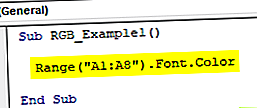
సమాన గుర్తు ఉంచండి మరియు RGB ఫంక్షన్ను తెరవండి.
కోడ్:
ఉప RGB_Example1 () పరిధి ("A1: A8"). ఫాంట్.కలర్ = RGB (ఎండ్ సబ్ 
RGB ఫంక్షన్ యొక్క మూడు వాదనలకు 0 నుండి 255 వరకు యాదృచ్ఛిక పూర్ణాంక సంఖ్యలను ఇవ్వండి.
కోడ్:
ఉప RGB_Example1 () పరిధి ("A1: A8"). ఫాంట్.కలర్ = RGB (300, 300, 300) ఎండ్ సబ్ 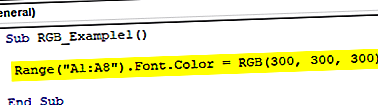
సరే, ఇప్పుడు కోడ్ను అమలు చేసి, A1 నుండి A8 వరకు కణాల ఫాంట్ రంగుల ఫలితాన్ని చూడండి.
అవుట్పుట్:
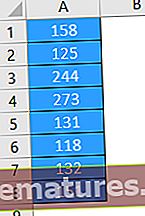
కాబట్టి, ఫాంట్ యొక్క రంగులు నలుపు నుండి మరొకదానికి మార్చబడ్డాయి. రంగు మేము RGB ఫంక్షన్కు ఇచ్చే సంఖ్యలపై ఆధారపడి ఉంటుంది.
కొన్ని సాధారణ రంగులను పొందడానికి RGB రంగు సంకేతాలు క్రింద ఉన్నాయి.
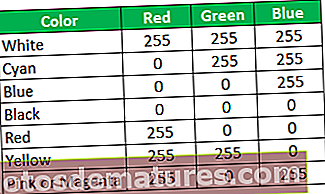
విభిన్న రకాల రంగులను పొందడానికి మీరు పూర్ణాంక సంఖ్య కలయికను 0 నుండి 255 కు మార్చవచ్చు.
ఉదాహరణ # 2
అదే శ్రేణి కణాల కోసం ఈ కణాల నేపథ్య రంగును ఎలా మార్చాలో చూద్దాం.
మొదట, ఉపయోగించి కణాల పరిధిని సరఫరా చేయండి రేంజ్ వస్తువు.
కోడ్:
ఉప RGB_Example2 () పరిధి ("A1: A8"). ఎండ్ సబ్ 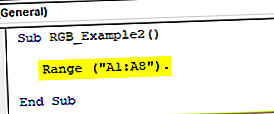
ఈసారి మేము పేర్కొన్న కణాల నేపథ్య రంగును మారుస్తున్నాము, కాబట్టి నేపథ్య రంగును మార్చడానికి ఇప్పుడు ఫాంట్ ప్రాపర్టీతో మాకు సంబంధం లేదు “ఇంటీరియర్RANGE వస్తువు యొక్క ఆస్తి.
కోడ్:
ఉప RGB_Example2 () పరిధి ("A1: A8"). ఇంటీరియర్ ఎండ్ సబ్ 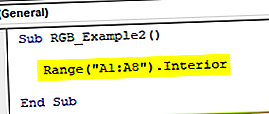
“ఇంటీరియర్” ఆస్తి ఎంచుకోబడిన తర్వాత ఈ “ఇంటీరియర్” ఆస్తి యొక్క లక్షణాలు మరియు పద్ధతులను చూడటానికి డాట్ ఉంచండి.
కోడ్:
ఉప RGB_Example2 () పరిధి ("A1: A8"). ఇంటీరియర్. ఎండ్ సబ్ 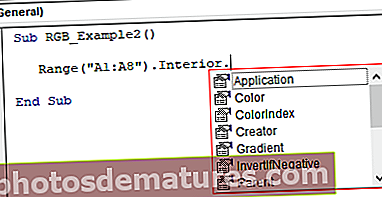
మేము పేర్కొన్న కణాల లోపలి రంగును మారుస్తున్నందున “రంగు”ఆస్తి.
కోడ్:
ఉప RGB_Example2 () పరిధి ("A1: A8"). ఇంటీరియర్.కలర్ ఎండ్ సబ్ 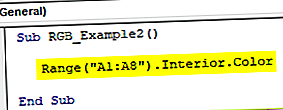
కణాల శ్రేణి యొక్క అంతర్గత రంగు ఆస్తిని (A1 నుండి A8 వరకు) సమాన సంకేతం మరియు ఓపెన్ RGB ఫంక్షన్ను సెట్ చేయడానికి.
కోడ్:
ఉప RGB_Example2 () పరిధి ("A1: A8"). ఇంటీరియర్.కలర్ = RGB (ఎండ్ సబ్ 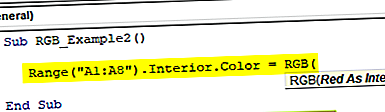
మీకు కావలసిన విధంగా యాదృచ్ఛిక సంఖ్యను నమోదు చేయండి.
కోడ్:
ఉప RGB_Example2 () పరిధి ("A1: A8"). ఇంటీరియర్.కలర్ = RGB (0, 255, 255) ఎండ్ సబ్ 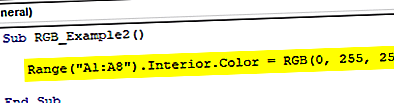
కోడ్ను అమలు చేసి, నేపథ్య రంగును చూడండి.
అవుట్పుట్:
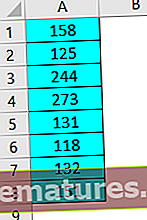
నేపథ్య రంగు మార్చబడింది.
ఇక్కడ గుర్తుంచుకోవలసిన విషయాలు
- RGB అంటే ఎరుపు, ఆకుపచ్చ మరియు నీలం.
- ఈ మూడు రంగుల కలయిక వేర్వేరు రంగులను ఇస్తుంది.
- ఈ మూడు పారామితులు పూర్ణాంక విలువలను 0 నుండి 255 మధ్య మాత్రమే అంగీకరించగలవు. దీనికి పైన ఉన్న ఏదైనా సంఖ్యలు 255 కు రీసెట్ చేయబడతాయి.










